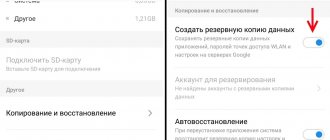Основным аспектом работоспособности любого смартфона является прошивка.
На новом смартфоне она имеет свойство устаревать. Особенно это заметно в Андроиде. Это «открытая» операционная система, потому при активном пользовании её очень легко «засорить». Это приводит к сильным лагам, попаданием вирусов в систему и прочим неприятным моментам. Чтобы не заполучить такую проблему, нужно регулярно обновлять систему, перепрошивая её.
У многих пользователей с этим возникают трудности, ведь для этого нужно качать некоторые файлы из интернета, устанавливать сторонние программы и делать манипуляции с системой. Если сделать что-то не так, можно получить «кирпич». Чтобы такого не произошло, стоит придерживаться нашей инструкции. Мы сегодня расскажем, как осуществляется прошивка Lenovo A850.
- Загрузка и установка драйверов
- Загрузка и установка SP Flash Tool
- Прошивка
Как прошить Android-аппарат через заводское рекавери
Практически каждое устройство, работающее под управлением ОС Андроид, оснащено производителем специальной средой восстановления, предоставляющей в некоторой степени, в том числе и обычным пользователям, возможности манипуляций со внутренней памятью девайса, а точнее – ее разделами.
Следует отметить, что перечень операций, проведение которых доступно через «родное» рекавери, устанавливаемое в девайсы производителем, весьма ограничен. Что касается прошивки, доступна установка только официальных прошивок и/или их обновлений.
В некоторых случаях через заводское рекавери можно установить модифицированную среду восстановления (кастомное рекавери), что в свою очередь расширит возможности работы с прошивками.
При этом, основные действия для проведения восстановления работоспособности и обновления ПО произвести через заводское рекавери вполне возможно. Для установки официальной прошивки или обновления, распространяемых в формате *.zip, выполняем следующие шаги.
- Для прошивки потребуется установочный zip-пакет. Загружаем необходимый файл и копируем его на карту памяти девайса, желательно в корень. Также может понадобиться переименование файла перед манипуляциями. Практически во всех случаях подходящее название – update.zip
- Загружаемся в заводскую среду восстановления. Способы получить доступ к рекавери различаются для разных моделей девайсов, но все они предполагают использование комбинаций аппаратных клавиш на устройстве. В большинстве случаев нужная комбинация — «Громкость-» + «Питание».
Зажимаем на выключенном девайсе кнопку «Громкость-» и, удерживая ее, нажимаем клавишу «Питание». После того как включится экран аппарата, кнопку «Питание» нужно отпустить, а «Громкость-» продолжать удерживать до появления экрана среды восстановления. Для установки ПО или его отдельных компонентов в разделы памяти понадобиться пункт главного меню рекавери – «apply update from external SD card», выбираем его.
В раскрывшемся перечне файлов и папок находим ранее скопированный на карту памяти пакет update.zip и нажимаем клавишу подтверждения выбора. Установка начнется в автоматическом режиме.
- По завершению копирования файлов, перезагружаемся в Андроид, выбрав в рекавери пункт «reboot system now».
Как прошить устройство через модифицированное рекавери
Гораздо более широким перечнем возможностей работы с Android-устройствами обладают модифицированные (кастомные) среды восстановления. Одним из первых появившихся, а на сегодняшний день очень распространенным решением, является рекавери от команды ClockworkMod — CWM Recovery.
Установка CWM Recovery
Поскольку рекавери CWM, является неофициальным решением, перед использованием потребуется установка кастомной среды восстановления в устройство.
- Официальный способ установки рекавери от разработчиков ClockworkMod – это Андроид-приложение ROM Manager. Использование программы требует наличия на устройстве рут-прав.
Загружаем, устанавливаем, запускаем ROM Manager.
На главном экране тапаем пункт «Recovery Setup», затем под надписью «Install or update recovery» — пункт «ClockworkMod Recovery». Листаем открывшийся список моделей устройств и находим свой девайс.
Следующий экран после выбора модели – это экран с кнопкой «Установить ClockworkMod». Убеждаемся, что модель аппарата выбрана верно и нажимаем эту кнопку. Начинается загрузка среды восстановления с серверов ClockworkMod.
Через короткое время необходимый файл будет загружен полностью и начнется процесс установки CWM Recovery. Перед началом копирования данных в раздел памяти устройства, программа попросит предоставить ей рут-права. После получения разрешения, процесс записи рекавери продолжится, а по его завершению появится подтверждающее успех процедуры сообщение «Successfully flashed ClockworkMod recovery».
Для устройств, построенных на аппаратной платформе МТК, применяется приложение SP Flash Tool.
Урок: Прошивка Android-устройств на базе МТК через SP FlashTool Наиболее универсальный способ, но при этом самый опасный и сложный, — прошивка рекавери через Fastboot. Подробно действия, проводимые для установки рекавери этим способом, описаны по ссылке:
Прошивка через CWM
С помощью модифицированной среды восстановления можно прошивать не только официальные обновления, но и кастомные прошивки, а также различные компоненты системы, представленные русификаторами, дополнениями, улучшениями, ядрами, радио и т.д.
Стоит отметить наличие большого количества версий CWM Recovery, поэтому после входа на различных устройствах можно увидеть несколько отличающийся интерфейс, — фон, оформление, может присутствовать сенсорное управление и т.п. Кроме того могут наличествовать или отсутствовать некоторые пункты меню.
В примерах ниже используется самая стандартная версия модифицированного рекавери CWM. При этом, в других модификациях среды, при прошивке выбираются пункты, имеющие те же названия, что и в нижеизложенной инструкции, т.е. несколько отличающееся оформление не должно вызывать опасения у пользователя.
Кроме оформления, различается управление действиями CWM в различных устройствах. В большинстве девайсов применяется следующая схема:
- Аппаратная клавиша «Громкость+» — перемещение на один пункт вверх;
- Аппаратная клавиша «Громкость-» — перемещение на один пункт вниз;
- Аппаратная клавиша «Питание» и/или «Home»— подтверждение выбора.
- Подготавливаем необходимые для установки в устройство zip-пакеты. Загружаем их из Глобальной Сети и копируем на карту памяти. В некоторых версиях CWM также можно использовать внутреннюю память устройства. В идеальном случае файлы размещаются в корне карты памяти и переименовываются с использованием коротких понятных названий.
Входим в CWM Recovery. В большинстве случаев применяется та же схема, что и для входа в заводское рекавери, — нажатие на выключенном устройстве комбинации аппаратных кнопок. Кроме того, можно перезагрузиться в среду восстановления из ROM Manager.
Перед нами главный экран рекавери. Перед началом установки пакетов, в большинстве случаев, требуется сделать «вайп» разделов «Cache» и «Data», — это позволяет избежать многих ошибок и проблем в дальнейшем.
- Если планируется очистка только раздела «Cache», выбираем пункт «wipe cache partition», подтверждаем удаление данных — пункт «Yes – Wipe Cache». Дожидаемся завершения процесса – внизу экрана появится надпись: «Сache wipe complete».
Переходим к прошивке. Для установки зип-пакета выбираем пункт «install zip from sdcard» и подтверждаем свой выбор нажатием соответствующей аппаратной клавиши. Затем следует выбор пункта «choose zip from sdcard».
Открывается список доступных на карте памяти папок и файлов. Находим нужный нам пакет и выбираем его. Если файлы установки копировались в корень карты памяти, для их отображения придется листать список в самый низ.
Перед началом процедуры прошивки рекавери снова требует подтвердить осознанность собственных действий и понимание необратимости процедуры. Выбираем пункт «Yes – Install ***.zip», где *** — имя прошиваемого пакета.
Начнется процедура прошивки, сопровождающаяся появлением строчек лога внизу экрана и заполнением индикатора выполнения.
Прошивка через TWRP Recovery
Помимо решения от разработчиков ClockworkMod, существуют и другие модифицированные среды восстановления. Одним из самых функциональных решений такого рода является TeamWin Recovery (TWRP). О том, как прошивать устройства с помощью TWRP рассказано в статье:
Таким образом производится прошивка Андроид-аппаратов через среды восстановления. Необходимо взвешенно подходить к выбору рекавери и способу их установки, а также прошивать в аппарат только соответствующие пакеты, полученные из надежных источников. В этом случае процесс протекает очень быстро и не вызывает никаких проблем впоследствии.
Отблагодарите автора, поделитесь статьей в социальных сетях.
Что делать, если смартфон на «Андроиде» вдруг начал зависать и вести себя так, будто захотел пожить своей жизнью? Как перепрошить «Андроид»? Этим вопросом задаются многие пользователи современных гаджетов различных брендов – от топовых «Самсунгов» и «Сони» до набирающих ныне популярность китайских «Сяоми» (чаще в разговорной речи – «Ксиаоми») и «Мейзу».
Lenovo A850 — Мод-прошивка от 18.08.2015 MULTI_LNG by linerty
Lenovo A850 — Мод-прошивка от 18.08.2015 MULTI_LNG by linerty
Животрепещущая сейчас версия
Ознакомьтесь пожалуйста с Лаконичный справочник (навигатор) по разделу Lenovo IdeaPhone A850
Номер сборки: A850_ROW_S128_18.08.2015_MULTI_LNG_by_linerty Дата пересборки: 18.08.2015 Пересборка: linerty Состав: образы прошивки, драйверы, программка для прошивки, базы для восстановления nvram. ОС: Android 4.2.2 Описание:
- прошивается через кабель утилитой SP_Flash_Tool_v3.1316.0.150 (в комплекте) Прошивать в режиме Firmware Upgrade. При прошивке ОБЯЗАТЕЛЬНО должен быть выставлен флаг DA DL ALL With Check Sum, по другому опосля прошивки получите не включающийся аппарат. Решение задачи — повторная перепрошивка с флагом.
- клавиатура: мультиязычная
- языки интерфейса: британский, китайский, российский, украинский и несколько европейских
- В том числе быть может установлена в A850i с размером интегрированной памяти 8GB
Удалено:
- Механизм возврата промышленного recovery
- Стоковый хлам, который можно скачать с Play.Market либо совершенно является мусором: Спойлер
Books.apk ChromeWithBrowser.apk GenieWidget.apk GMS_Maps.apk Hangouts.apk LenovoFacebook.apk LenovoLog.apk Magazines.apk Music2.apk PlayGames.apk PlusOne.apk ProductLauncher-Lenovo-Emerging.apk SmsReg.apk Street.apk Videos.apk
Добавлено:
- Службы Гугл обновлены до крайних версий.
- root, root-shell, обычный adbd, TRWP-recovery v2.7.0.0, busybox, SuperSU.
- Добавлены Фонарик (почему его не было не понятно… , LenovoMusic.
- Приложения, с возможностью удаления через опции телефона: Chrome, Pinyin, Security, Skype, UCBrowser. Опосля сброса на заводские установки данные приложения в полном комплекте покажутся на телефоне.
- Обновлены Календарь, Менеджер контактов.
Информация о модификации:
- Разметка совместимая с китайской. /system=1024МБ, /data=2220Мб, /sdcard=256Мб. Бестолкового /preload нет. Подробное разъяснение, почему опосля прошивки памяти указывает лишь 256МБ. (не забываем благодарить создателя статьи) Для аппаратов с 8GB интегрированной памяти нужно: — При прошивке во Flash Tool выбирать MT6582_Android_scatter_8GB.txt и в качестве EBR2: EBR2_8GB — Создать чистку встроенного накопителя. Опции -> Память -> Очистить встроенную память.
- При переключении устройства записи по-умолчанию на «SD-карта» инсталлируются/переносятся приложения конкретно на внешнюю карту. Кеши игр качаются на внешнюю карту. Для того чтоб камера фотки/видео сохраняла на внешнюю карту нужно в настройках Камеры переключить «Сохранить в» «SD-карта».
- В настройках разраба добавлены пункты входа в Инженерное меню и Factory меню. Также открыты все характеристики разраба (Опции разраба врубаются как обычно: Много раз потапать на «Номер сборки»).
- Поиск в адресной строке встроенного браузера исправлен с байды на гугл.
- Батарейка с процентами MIUI. Другие батарейки можно установить из темы: (Patch) Украшательства, модификация интерфейса для A850.
- Сменён язык по-умолчанию опосля wipe на российский и часовой пояс на «Москва» (GMT+4).
- Обновлён менеджер контактов 1.8.602.
- Отображение полного фото при входящем звонке.
- Исправлен баг с разряжённым шрифтом в неких приложениях.
- Исправлена работа автояркости и снижен порог малой яркости подсветки.
- Исправлены часовые пояса.
- Скачать: A850_ROW_S128_18.08.2015_MULTI_LNG_by_linerty_v3 Размер: 454 МБ (476 527 251 б) MD5: 2d7741be8f9a8e5bbb8aa29e21b287dc
Q: Установил прошивку, но приложения и кеши ставятся на встроенную память.
A: Нужно переключить Опции — Память — Употреблять По Умолчанию — SD-карта. Q: При выключении телефона с установленным будильником, телефон врубается, но интерфейс будильника не отображается. Нереально выключить будильник. A: Решение: перпрошивка + восттановление установки по дефлоту (спасибо сюда).
Paypal ЯД: 410011316693334
Установка драйверов на ПК (Персональный компьютер — компьютер, предназначенный для эксплуатации одним пользователем)
с ОС Windows XP-10 для смартфоновпланшетов на микропроцессоре MTK
Прошивка телефона/планшета на МТК прошивальщиком версии 3.х
ВНИМАНИЕ! Возьмите для себя за правило: опосля прошивки добавочно созодать заводской сброс, очищать от всякого мусора встроеную память и внешнюю SD-карту, и не ставьте галочки «Сохранять опции программ на серверах гугла» ИЛИ не сетуйте что у вас что-то глючит, антуту занижает балы, останавливаются процессы и пр…
Зеркало для прошивки не создавать (Do not create a mirror for firmware)!
Возможные пути решения проблем
Одним из самых простых советов будет сброс настроек устройства на заводские. Ведь в данном случае не потребуется никакого стороннего вмешательства – все настройки и сбросы делаются на программном уровне. Но такой трюк сработает только в том случае, если сбои в работе смартфона вызваны лишь программным обеспечением и забитой памятью. После сброса настроек, а в частых случаях и затирания контента, аппарат включается как новый.
Но существуют случаи, когда в файловую систему устройства проникают вредоносные программы, другими словами – вирусы. Эти «паразиты» способны вмешаться в ключевые файлы, отвечающие за восстановление и сброс операционной системы «Андроид», изменять их и в некоторых случаях даже удалять. Вот тут-то и начинаются основные проблемы, ведь единственным верным решением будет перепрошивка смартфона. Ниже описан основной способ прошивки устройств некоторых производителей и ответ на главный вопрос: «Как прошивать «Андроид» через «Рекавери»?»
Что такое «Рекавери» и с чем его едят
Многие сразу сдают позиции и выкидывают белый флаг, спеша обратиться в сервисные центры. Но любой опытный пользователь скажет, что делать этого не стоит. Ведь можно сохранить себе лишние нервы и денежные средства, всего лишь последовав простым шагам из данной инструкции.
«Рекавери» – это программное обеспечение смартфона на базе ОС «Андроид», являющееся чем-то вроде «БИОСа» на ПК. То есть с помощью «Рекавери» можно делать полный сброс смартфона на заводские настройки, также можно устанавливать обновления операционной системы и просто прошивать. При покупке в магазине пользователь чаще всего получает устройство с -меню, которое немного ограничено в функционале и не даст возможности успешно прошить операционную систему.
Если же говорить о «кастомном» (в переводе с английского custom – «сделанный на заказ») «Рекавери», то оно позволит уже более полноценно «общаться» с системой телефона, делать резервные копии прошивок и восстанавливать их, а также делать более полноценный и глубокий сброс устройства.
Как войти в «Рекавери»
Чтобы прошить устройство через «Рекавери», нужно сначала попасть в это самое меню. Сделать это проще простого, тем более что на многих устройствах комбинация входа абсолютно одинаковая. Итак, в случае если у смартфона есть физическая центральная кнопка или кнопка «Домой» (чаще всего встречается у старых аппаратов «Самсунг» и «ЭлДжи», но возможно появление и в более современных устройствах), нужно на выключенном гаджете зажать кнопки «Домой» и «Громкость +», после чего, не отпуская их, нажать на кнопку питания.
Устройство включится в нужном режиме. В случае наличия более современного аппарата без физической кнопки «Домой» нужно повторить процесс, описанный выше, но используя только кнопку «Громкость +» и кнопку питания. Если желаемый результат не был достигнут, стоит обратиться к расширенному списку способов входа в меню «Рекавери» для разных производителей.
Как получить root права
Это познания так сказать внагрузку. Можем посоветовать два всепригодных приложения на данный вариант:
Это крайние версии на момент написания статьи, может быть есть и наиболее новейшие это можно поглядеть на веб-сайтах данных программ
- ZYKURoot 2.2– (веб-сайт zykuroot.info)
У данных программ есть перечень поддерживаемых устройств, но обновляется этот перечень как попало, что бывает что устройство уже издавна поддерживается программкой, но создатели о этом написать запамятовали.
Что еще понадобится
Для того чтобы понять, как перепрошить «Андроид», изначально нужно скачать прошивку для своего устройства. Чаще всего файлы прошивок прячутся от общего обозрения в целях безопасности и сохранности данных фирмы-производителя. Именно поэтому рядовые пользователи создают резервные копии своих операционных систем и из них формируют базы данных стоковых прошивок, ссылки на которые можно найти на специализированных сайтах. Именно сам файл прошивки, находящийся в архиве с расширением *.zip, и понадобится, чтобы осознать, как восстановить «Андроид» через «Рекавери».
Бывают и моменты, когда старая стоковая прошивка надоела, и хочется чего-то нового. Именно поэтому всегда находятся умельцы, которые создают кастомные прошивки, «вырезая» из них лишнее или, наоборот, добавляя что-то новое. В таких случаях не получится воспользоваться стандартным «Рекавери», и тут на помощь приходят те самые кастомные CWM Recovery (ClockWorkMod Recovery) или TWRP (TeamWin Recovery Project).
Установка CWM Recovery или TWRP
Не обязательно устанавливать «Рекавери» на «Андроид» через компьютер, чаще всего, наоборот, проще воспользоваться стоковым. Всё, что нужно сделать, так это скачать необходимый файл, опять же находящийся в архиве с расширением *.zip, и поместить его на внешнюю флеш-карту смартфона.
После этого, зайдя в стоковое «Рекавери», нужно выбрать пункт «Apply update from external storage» и в открывшемся списке выбрать тот самый файл с кастомным «Рекавери». После подтверждения выбора начнется процесс установки, после которого устройство предложит перезагрузиться. Процесс завершен.
{Инструкция} как установить прошивку на Lenovo S850
Используя аннотацию вы соглашаетесь с данным документом. На всякий вариант сделайте бэкап файлов, которые для вас дороги!
- Зарядите телефон не наименее чем на 40%. Это принципиально.
- Для того чтоб прошить устройство скачаем приложение TWRP Manager, загрузить его можно без помощи других либо взять в архиве с прошивкой, которую вы выберете ниже.
- Устанавливаем TWRP Manager на Android (установка таковая же обычная как и у хоть какого приложения)
- Сейчас скачайте файл прошивки, поместив его на карту памяти телефона. Сам файл находится понизу статьи, для начала сможете прочитать аннотацию.
- Запускаем TWRP recovery mode – выключаем телефон, позже зажимаем сразу клавишу включения и клавишу громкости ввысь, в скором времени на дисплее вы увидите надпись «recovery» и покажется меню как на снимке экрана ниже.
Всё! Сейчас у вас новая прошивка и новейшие способности.
Скачать прошивку
Дело хозяйское, но мы бы посоветовали, устанавливать Android как минимум седьмой версии либо выше, поэтому что всё что ниже уже морально устарело.
- Android 9.0 либо просто пирог – новенькая ступень в развитии мобильных операционных систем, верх гениальности заокеанских программистов! URL: yourtopfile.info/android9pie
- 8.1 Орео – прошлый верх гениальности тех же самых заокеанских программистов. URL: yourtopfile.info/android8oreo
- Семёрка Нуга (Nougat) – отменная операционная система для среднего либо экономного класса железа. URL: yourtopfile.info/android7nougat
- Шестёрка Маршмеллов – установить можно лишь в случае ностальгии по шестому Дроиду, в ином случае не нужно, то же самое можно сказать и про пятую версию. URL: yourtopfile.info/android6
- Android 10 Q 2021. URL: yourtopfile.info/android10
- Android 11 2021. URL: yourtopfile.info/android11
Как прошивать «Андроид» через «Рекавери»
Переходя непосредственно к процессу установки самой прошивки, хочется сказать, что все неофициальные файлы операционной системы «Андроид», созданные непосредственно пользователями тех или иных устройств, должны устанавливаться на свой страх и риск. Если же всё-таки решение установить неродную версию ПО принято, стоит убедиться, что прошивка «написана» именно для того телефона, который планируется перепрошивать.
Если речь идет о стоковой прошивке, то не стоит заморачиваться установкой CWM Recovery или TWRP. Все манипуляции, которые необходимо сделать, ограничиваются скачиванием заводского файла прошивки и помещением его на внешнюю карту памяти. После этого процесс аналогичен установке кастомного «Рекавери». То есть нужно зайти в стоковое «Рекавери»-меню, выбрать пункт «Apply update from external storage», затем указать непосредственно файл прошивки и подтвердить действие. После того как процесс завершен, необходимо сделать еще один шаг, который поможет избежать зависаний и «глюков» при включении и работе устройства. Сразу по окончании прошивки нужно выбрать пункт меню «Wipe data/factory reset» и подтвердить действие. Этим самым очистится информация о предыдущем программном обеспечении и файлах, которые присутствовали на устройстве до процесса прошивки.
По окончании этих действий необходимо выбрать пункт меню «Reboot system now». Устройство перезагрузится и начнется процесс настройки смартфона «с нуля». В случае если процесс включения затягивается и «висит» логотип устройства, стоит вспомнить, был ли выполнен пункт сброса настроек после перепрошивки.
Как прошить Lenovo при помощи FlashTool – метод действий
- Установить драйвера телефона либо планшета Lenovo.
- Запустить программку FlashTool.
- Надавить на клавишу «Scatter-loading», опосля чего же показаться окно браузера.
- Избрать скатер-файл, который представляет собой текстовый документ с заглавием типа микропроцессора. К примеру MT6592_Android_scatter.
- Дальше нужно зайти в меню опций («Option»). В строке Download и отметить пункт DA DL All with Checksum.
- Также на вкладке Download следует избрать Firmware Upgrade либо же Download Only.
- Опосля следует надавить на клавишу зелёного цвета, чтоб начать прошивку.
- За ранее следует вынуть и вставить батарею, опосля чего же произвести подключение устройства к кабелю.
- Внимание телефон либо планшет должны быть выключены на этот момент.
- Опосля того, как процесс прошивки будет завершён, показаться окошко с огромным зелёным кругом.
- Сейчас можно отключить устройство от компа.
- Включить планшет. 1-ая загрузка может продолжаться подольше, чем обычно.
На этом процесс обновления ПО (то есть программное обеспечение — комплект программ для компьютеров и вычислительных устройств)
можно считать законченным. Наиболее подробные аннотации о том, как прошить телефон Lenovo прочесть в соответственных статьях.
Все возникшие вопросцы вы сможете бросить через систему объяснений. Всё как на форуме, лишь без регистрации.
Все аннотации для установки прошивок находятся ниже. Скачка прошивки для Lenovo A850 доступно через торрент с аннотацией.
{Инструкция} по установке прошивки
Чтоб скачать выберете подходящую для вас прошивку и кликните по ссылке.
- Download Android 9 Pie firmware: yourtopfile.info/droid9pie
- Download Android 8 OREO firmware here: yourtopfile.info/droid8oreo
- Download Android 7 Nougat firmware here: yourtopfile.info/nougat7_1
- Download Android 10 Q firmware url: yourtopfile.info/andr10
Для установки следуйте шагам ниже:
- Скачайте файл с прошивкой и специальной программкой
- Запустите программку на компе
- Выберете нужную версию прошивки
- Делайте аннотации из файлового архива
Кастомные версии «Андроида»
Как прошивать «Андроид» через «Рекавери», в принципе, понятно. Осталось разобраться, что делать с версиями ОС, написанными непосредственно пользователями устройств. Ответ прост: процесс нужно повторить, произведя те же манипуляции в кастомном «Рекавери». Единственным отличием будет то, что сам файл прошивки теперь можно поместить не только на внешнюю карту памяти, но и на внутреннюю память устройства. Это добавляет удобства в том случае, если флеш-карта попросту отсутствует. В этом случае придется выбрать пункт «Apply update from internal storage».
Также стоит отметить, что в CWM Recovery и в TWRP пункт «Wipe data/factory reset» заменен на два отдельных друг от друга пункта: «Wipe data» и «Wipe cache». После того как установить «Андроид» через «Рекавери» (а именно – кастомную версию) получилось, в модифицированном меню ClockWorkMod или TeamWin нужно выбрать подпункт «Wipe Dalvik cache», что существенно повысит шансы успешного включения устройства с новой операционной системой.
Процесс прошивки планшета Lenovo пошагово
После того, как вы установите драйвера, скачаете установочный файл и подготовите девайс к прошивке, можно приступить к самому процессу установки.
Я специально разделил перепрошивку гаджета с процессором MediaTek, и перепрошивку устройства с процессором Qualcomm, так как для каждого бренда процессоров своя программа, ход действий и названия кнопок. Узнать, какой процессор в вашем аппарате, можно вбив название устройства в поисковик Гугла или Яндекса. Напротив характеристик процессора (чипсета), будет написано название процессора.
Зачастую это наименование будет именоваться как SoC (система на кристалле). Также можно прошить планшет с помощью Андроид приложений и получения Root-прав, но на мой взгляд, установка ОС через ПК намного проще и надежней.
Прошивка планшета с процессором MediaTek
Программа для перепрошивки устройств с процессором МедиаТек — SP Flash Tool. Загрузите ее отсюда: lenovo-forums.ru Пошаговая инструкция по установке прошивки на девайсы с процессором MediaTek:
- В скачанных файлах с операционной системой найдите архив “target_bin” и распакуйте его в любое другое место. Важно, чтобы в пути к распакованному архиву не было кириллицы. Только латинские буквы!
- Распакуйте программу SP Flash Tool.
Внешний вид SP Flash Tool
Прошивка может быть осуществлена с помощью любой версии этого ПО, не обязательно использовать последнюю. В пути к программе должны быть исключительно латинские буквы. - Запустите исполняемый файл “Flash_tool.exe”.
- Нажмите на кнопку “Scatter-loading”.
- Выберите “MT65??_Android_scatter_emmc.txt”, где вместо “??” будет двузначное число, зависящее от процессора в вашем гаджете.
- Поставьте галочку напротив надписи “DA DL All With Check Sum”.
- Посмотрите вкладки в “Options”. Должны стоять галочки напротив “USB Mode” и “DA Download All”.
- Кликните на кнопку Firmware-Upgrade.
- Выключите планшет.
- Подключите его к ПК через USB-кабель.
- Автоматически начнется процесс установки ОС и появится круг, который будет заполняться зеленым цветом. Когда он заполнится весь — это уведомит об успешном окончании перепрошивки.
На этом прошивка завершена.
Прошивка планшета с процессором Qualcomm
Программа для прошивки устройств с процессором Qualcomm — QFIL. Скачайте ее отсюда. Поэтапные действия для установки операционной системы на гаджеты с процессором Qualcomm:
- Выключите аппарат.
- Зажмите кнопку повышения громкости (либо обе кнопки повышения и понижения громкости одновременно) и подключите девайс к компьютеру через USB-шнур.
- Диспетчер устройств ПК должен распознать устройство, назвав его как “Qualcomm” или “Lenovo”.
- Распакуйте операционную систему. Путь должен состоять только из латинских символов.
- Откройте программу QFIL.
- В поле “Select Programmer” нажмите на надпись “Browse” и укажите путь к файлу с прошивкой, который называется “prog_emmc_firehose_89??.mbn”, где вместо “??” — любые двузначные цифры.
- В поле “Download” нажмите на надпись “Load XML” и сначала выберите “rawprogram0.xml”, а затем вновь нажмите на кнопку “Load XML” и выберите “patch0.xml”.
- Кликните на кнопку “Download”. Начнется процесс установки ОС.
Успешное завершение установки прошивки ознаменуется включенным планшетом и уведомлением в логах программы.
Восстановление стоковой прошивки
В случае если кастомная прошивка не понравилась или не прижилась, всегда есть возможность вернуть все на свои места. Многие задаются вопросом: «Как восстановить «Андроид» через «Рекавери», а именно – стоковую версию?» Ответ кроется в пункте выше. Грубо говоря, возвращение всего на круги своя происходит тем же образом, что и проведение изначальных изменений.
Все, что нужно сделать, это скачать прошивку от производителя на флеш-карту или внутреннюю память, затем выбрать соответствующий пункт меню «Рекавери» и сделать полный сброс настроек/контента. В принципе, ничего сложного.
Рекомендации
Кажется, что понять, как прошивать «Андроид» через «Рекавери», не так и сложно. Но в случае если какие-то пункты непонятны, или нет уверенности в своих познаниях, лучше не стоит связываться с подобными процессами. Но даже если что-то не получится, всегда можно сделать восстановление прошивки устройства через соответствующий пункт меню. Главное, перед тем как прошивать «Андроид» через «Рекавери», сделать резервную копию. Для этого понадобится именно кастомное «Рекавери» и чуточку терпения, ведь процесс бэкапа прошивки занимает немало времени.
В случае если что-то пошло не так, всегда можно обратиться к знающим людям. По крайней мере в авторизованном сервисном центре обязательно помогут. Главное — не унывать и уверенно идти вперед. Только так можно достичь каких-либо результатов. Удачи в перепрошвке!
Что значить прошивка Lenovo? Термин этот в отношении телефонов/смартфонов употребляется в значении замены программного обеспечения. При сбоях в настройках системы мобильного устройства её требуется переустановить либо полностью обновить. Для осуществления этого и выполняется прошивка — устанавливается либо обновляется программное обеспечение.
Прошивка телефонов Lenovo
Обзор телефона Lenovo Ideaphone A850
Для того чтоб скачать прошивку для телефона Lenovo A850 с Android 10 Q, Android 9.1 Pie (он же Пирожок) либо Android 8 Oreo (Печенье), для вас нужно прочесть страничку стопроцентно и отыскать ссылку. Есть ещё и прошивки Android KitKat 4.4.x (Киткат) и Дроид 4.3 Jelly Bean (Джелли Беан), также наиболее старенькые версии, но не советуем их закачивать, из-за того что это устаревшее программное обеспечение. Десятая версия Дроид шагнула далековато вперёд собственных предшественников, за ним будущее, проработанных до мелких деталей. Понизу вы найдёте обзор на крайние версии Android и можете сопоставить их.
Не забудьте написать настоящий отзыв о данной модели в комментах. Сиим вы можете посодействовать принять решение остальным юзера о покупке устройства.
Наличие прошивки: имеется в наличии.
Когда требуется сделать прошивку
Прошивку телефона делают обычно в следующих ситуациях:
- обновление ПО, установка более современных версий
- наоборот, установка старой версии ПО, если новая работает с перебоями либо просто не устраивает владельца
- усовершенствование интерфейса.
Помните, что некачественная прошивка приводит к сбоям в работе мобильного устройства, могут отказать некоторые функции, теряются контакты, информация, сохраняемые на телефоне. При этом гарантии, предоставляемые производителем, снимаются. Если вы всё же решили не обращаться в сервисные центры, то внимательно изучите наши рекомендации, чтобы узнать, как прошить Lenovo правильно и качественно.
Для разных моделей Lenovo принцип действий одинаков. Поэтому, если вы искали, как прошить телефон Lenovo а319 через компьютер или как перепрошить Lenovo p780, а также, как прошить Lenovo a328 — наша статья поможет вам решить эти проблемы.
Прошивка через программу FlashTool
Программа FlashTool постоянно обновляется и совершенствуется поддержка новых устройств. Для старых телефонов рекомендуется использовать третью версию программы, а для современных смартфонов — пятую.
С чего начать
Перепрошивка Lenovo — это сложный процесс, требующий выполнения множества требований. Что нужно приготовить вначале?
- Обязательно зарядите телефон не меньше, чем наполовину. Весь процесс перепрошивки, включения и выключения потребует энергии.
- На первом этапе вам не понадобится батарея, поэтому нужно будет выключить смартфон и вытащить батарею.
- Скачайте драйверы спецрежимов, затем установите их на компьютер, при помощи которого будете прошивать смартфон. Лучше взять их на официальном сайте производителя Lenovo.
- Опять же на сайте производителя скачайте нужную версию прошивки и программу FlashTool для работы.
Когда всё подготовлено, можно приступать к самому процессу.
Установка драйверов
- Скачайте нужную вам версию прошивки и драйвер. Распакуйте архив на рабочий стол либо в любую папку.
- Установите USB-драйвер.
- Откройте папку 0.17, найдите файл установки с расширением .exe, запустите его.
- В открывшемся окне установки нажимайте «Далее», не отмечая никаких пунктов.
- Вам предложат выбрать папку для установки драйвера, можно установить его в указанную по умолчанию папку.
Устанавливаем драйвер режима прошивки
- Откройте диспетчер устройств на ПК
- Подключите смартфон без батареи (батарея предварительно вынута) к ПК
- В диспетчере 2-3 секунды будет появляться сообщение о том, что подключено неопознанное устройство. Нажмите на это устройство правой кнопкой мышки, в открывшемся окне выбирайте «Обновить драйвер», указав папку, в которую вы поместили скачанные драйверы.
Когда драйверы установятся, в диспетчере устройств появится устройство, записанное как «MediaTek PreLoader USB VCOM Port (COM44)».
Непосредственно процесс прошивки
- Отключите телефон от ПК;
- Запустите программу Flash_Tool, запустив файл с расширением .exe из папки, в которую вы недавно установили эту программу;
- Нажмите на «Scatter-Loading», которая находится справа в окне программы;
- Найдите файл прошивки «MT6577_Android_scatter_emmc.txt», откройте его. Обычно файл находится в папке «target_bin»;
- Вверху на панели программы в меню «Option» в строке «Download» поставьте галочку в окошке рядом с «DA DL ALL WITH Cheksum», иначе смартфон после перепрошивки не запустится, и вам придётся всё выполнять заново;
- Нажмите на «Firmware Upgrade»;
- Подождите, пока проверится целостность файлов;
- Программа войдёт в режим ожидания. Вставьте батарею, подсоедините выключенный телефон к ПК. Процесс прошивки начнётся автоматически.
- Подождите окончания прошивки, на мониторе должно появиться окошко с зелёным кругом;
- Отключите телефон от ПК, закройте программу;
- Запустите телефон в обычном режиме, проверьте его работоспособность. После прошивки смартфон включается долго, придётся подождать. После прошивки рекомендуется очистить кэш.
Прошивка Lenovo модифицированным Recovery
Если вам сложно устанавливать драйверы, то можно узнать, как перепрошить Lenovo без участия ПК. Для этого есть Recovery. Это специальная программа, позволяющая прошивать новые патчи и прошивки без знания команд консоли и других сложностей, напрямую с телефона. Но в смартфоне должен иметься заранее установленный кастомный Recovery, это может быть ClockworkMod либо TWRP.
Этот способ удобен, когда вы часто меняете прошивку. Вам не нужно подключаться к ПК, достаточно один раз установить Recovery и на флешку (microSD) загружать новую прошивку.
Следуйте такому алгоритму:
- Выполните очистку — Wipe User Data, Cache, Dalvik Cache;
- Загрузите нераспакованный архив с прошивкой на microSD (в корень карты), вставьте флэшку в смартфон. Архив загружайте в формате .zip.
- Зайдите в меню. Для этого есть три пути:
- Нажатие определённой комбинации клавиш во время включения мобильного устройства. Сочетание зависит от модели смартфона. Обычно на телефонах Lenovo это кнопка уменьшения громкости и включения питания, нажать которые надо одновременно.
- Загрузка Recovery посредством приложения Rebooter или аналогичного ему. Иногда режим Rebooter предлагается запустить системой при перезагрузке устройства, о чём появляется соответствующая запись.
- Перезапуск смартфона из компьютера через консоль ADB, вводя команду «adb reboot recovery».
- Зайдя в Recovery, нажмите при установленном TWRP, кнопку «Install», при CWM — «install zip from sd card».
- Выберите нужный архив. В TWRP двигаемся сенсором, в CWM передвигаемся кнопками громкости, кнопкой включения активируем выбранное.
- Подтвердите действие «YES» — Install /sdcard/.
- Нажмите кнопку питания.
- После завершения прошивки выполните wipe — data — wipe cache — wipe dalvik cache.
Конечно, процесс прошивки телефона сложен, но его вполне можно сделать самостоятельно. Главное, будьте внимательны, чтобы установить прошивку качественно. Предложенные нами два способа помогут решить проблему. Выбор способа в основном зависит от наличия ПК.
Прошивки для Lenovo A850
Официальная прошивка Android 4.2 [стоковый ROM-файл] — [Recovery] Кастомная прошивка Lenovo —
Прошивки для Lenovo A850 Вы можете найти в ветке перепрошивка китайских смартфонов Кроме того, предварительно скачайте необходимое ПО для перепрошивки
- FlashTool
- драйверы ADB (в теме с FlashTool)
Какую информацию нужно знать для перепрошивки?
- Марка/модель [желательно] — Lenovo/A850
- Процессор — MediaTek MT6582M, 1300 МГц
- LCD Driver (версия)
- Kernel (версия) [желательно]
Перед перепрошивкой и в процессе подбора прошивки уточните базовые ТХ (технические характеристики) через программу MTKDroidTools
Какие есть кастомные прошивки (firmware)?
- MIUI
- CM — CyanogenMod
- LineageOS
- Paranoid Android
- OmniROM
- Temasek’s
Все прошивки
- AICP (Android Ice Cold Project)
- RR (Resurrection Remix)
- MK(MoKee)
- FlymeOS
- Bliss
- crDroid
- Illusion ROMS
- Pacman ROM
- AOKP
Проблемы и недостатки смартфона от Lenovo и, как их исправить?
- Если A850 не включается, например, видите белый экран, висит на заставке или вовсе только мигает индикатор оповещений (возможно, после зарядки).
- Если завис при обновлении / завис при включении (нужна перепрошивка, 100%)
- Не заряжается (обычно, проблемы с железом)
- Не видит сим-карту (симку)
- Не работает камера (по большей мере, аппаратные проблемы)
- Не работает сенсор (зависит от ситуации)
По всем этим проблемам обращайтесь на форум (нужно просто создать тему), спецы помогут бесплатно.